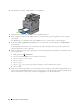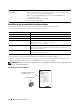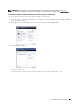Users Guide
Optionele accessoires installeren 53
6
Sluit het venster
Printers en faxapparaten
(
Printers
, of
Apparaten en printers
).
Bij gebruik van het XPS-stuurprogramma
OPMERKING: het XPS-stuurprogramma worden niet ondersteund door Windows XP, XP x64 en Windows Server 2003.
Mac OS X 10.7.x/10.8.x
1
Selecteer de mogelijkheid
Print & Scan
in de
Systeemvoorkeuren
.
2
Selecteer de printer in de lijst
Printers
en klik op
Opties en toebehoren
.
3
Selecteer
Besturingsbestand
en de opties die op de printers zijn geïnstalleerd en klik daarna
op
OK
.
Mac OS X 10.5.x/10.6.x 1
Selecteer de mogelijkheid
Print & Fax
in de
Systeemvoorkeuren
.
2
Selecteer de printer in de lijst
Printers
en klik op
Opties en toebehoren
.
3
Selecteer
Besturingsbestand
en de opties die op de printers zijn geïnstalleerd en klik daarna
op
OK
.
Mac OS X 10.3.x/10.4.x 1
Selecteer de printer uit het
Printerlijst
-scherm in het
Afdrukcentrum
(of
hulpprogramma
Printerconfiguratie
).
2
Klik op
Printers
op de
Afdrukcentrum
-menubalk (of
hulpprogramma Printerconfiguratie
)
en selecteer
Toon info
.
3
Selecteer
Installeerbare opties
en selecteer de opties die op de printers zijn geïnstalleerd en
klik daarna op
Wijzigingen toepassen
.
Windows 8/
Windows 8 x64/
Windows Server 2012
1
Klik in de bureaubladmodus met de rechtermuisknop op de linkeronderhoek van het scherm
en klik vervolgens op
Configuratiescherm
→
Hardware en geluiden
(
Hardware
voor
Windows Server 2012)
→
Apparaten en printers
.
2
Klik met de rechtermuisknop op het printersymbool van de Dell C3765dnf Multifunction
Color Laser Printer en selecteer daarna
Eigenschappen
.
3
Klik op het tabblad
Apparaatinstellingen
en selecteer daarna
Beschikbaar
in het
vervolgkeuzemenu
Lade 2
.
4
Klik op
Toep as sen
en klik vervolgens op
OK
.
5
Sluit het dialoogvenster
Apparaten en printers
.
Windows 7/
7 x64/
Server 2008 R2 x64
1
Klik op
Start
→
Apparaten en printers
.
2
Klik met de rechtermuisknop op het printersymbool van de Dell C3765dnf Multifunction
Color Laser Printer en selecteer daarna
Eigenschappen
.
3
Klik op het tabblad
Apparaatinstellingen
en selecteer daarna
Beschikbaar
in het
vervolgkeuzemenu
Lade 2
.
4
Klik op
Toep as sen
en klik vervolgens op
OK
.
5
Sluit het dialoogvenster
Apparaten en printers
.
Windows Vista/Vista x64 1
Klik op
Start
→
Configuratiescherm
→
Hardware en geluiden
→
Printers weergeven
.
2
Klik met de rechtermuisknop op het printersymbool van de Dell C3765dnf Multifunction
Color Laser Printer en selecteer daarna
Eigenschappen
.
3
Klik op het tabblad
Apparaatinstellingen
en selecteer daarna
Beschikbaar
in het
vervolgkeuzemenu
Lade 2
.
4
Klik op
Toep as sen
en klik vervolgens op
OK
.
5
Sluit het dialoogvenster
Printers
.